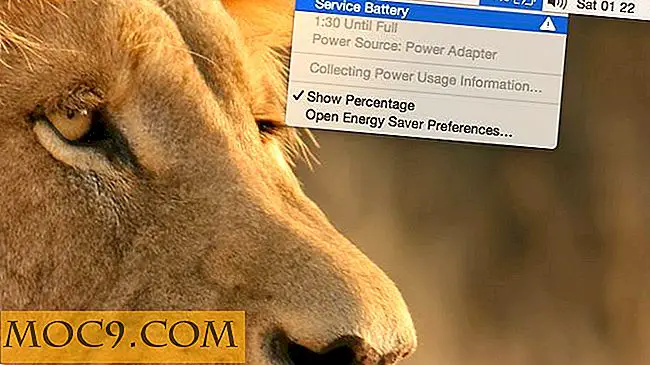Sådan Fixes Stavebeskyttelse med AutoCorrect på en iPhone
Nogle gange kan du have for meget af en god ting, især med teknologi. Dagens generation behøver ikke engang at lære at stave, da hver eneste måde de vælger at svare til, det være sig e-mail, tekstning eller socialt netværk, stavekontrolleres. IPhone har endda en automatisk korrektion på den, som automatisk retter dine fejl, men nogle gange løser det ord, der ikke rigtig er fejl, som navne eller endda rigtige ord. Det kan være en bestemt irritation.
iPhones leveres afsendt med optionen tændt og arbejder. Der er dog mulighed for automatisk at lukke automatisk staveautomatisering, og der er også mulighed for at nulstille ordbogen. Hver gang du retter et ord, gemmes det til en intern ordbog. Men nogle gange sparer det ting, der ikke skal reddes. På en eller anden måde havde jeg "a's" gemt i min telefon. Hver gang jeg skriver "som", korrigerer den automatisk til "a's", hvilket gør mig nødt til at ordne det. Jeg havde brug for at ordne det, fordi "som" er skrevet så ofte.

Hvis du bare ikke vil have iPhone til automatisk at korrigere din skrivning overhovedet, kan du lukke det helt af. Klik på "Indstillinger", og find derefter "Generelt" fra det pågældende skærmbillede, og klik derefter på det, efterfulgt af "Tastatur." Fra skærmen "Tastatur" kan du se flere muligheder, du kan slukke, en af dem er "Automatisk korrigering. "Hvis du skifter skyderen fra ON til OFF, vil du stoppe telefonen fra automatisk korrigering overhovedet. Det skal bestemt ikke være permanent, og du vil måske kun bruge det bare til bestemte tidspunkter, f.eks. Når du har mange navne at skrive.
Visse andre rettelser kan også ændres. Ikke kun kan du stoppe iPhone fra autokorrektion, men du kan stoppe det selv ved at tjekke din stavemåde med "Check stavning." Hvis du slukker for "Auto-kapitalisering", stopper du iPhone fra at aktivere det første ord i hver sætning samt visse ordentlige substantiver. Msgstr "Genvej kan du trykke to gange på mellemrumstasten og få telefonen til at tilføje en periode og aktivere det næste ord. Det kan lukkes, samt "Aktiver Caps Lock".

Hvis du vil nulstille ordbogen for at slippe af med ord, der er errantly reddet til det, f.eks. "A's", klik på "Settings" og derefter "General." Rul ned til bunden og klik på "Reset." Dette giver dig igen en gruppe indstillinger, der skal nulstilles. Fortsæt med forsigtighed med nogen af disse, især "Nulstil alle indstillinger" og "Slet alt indhold og indstillinger." Ved at klikke på "Reset Keyboard Dictionary" fjernes alle ord, der er tilføjet til ordbogen, siden du fik telefonen eller siden den sidste nulstilling .

Hvis du skriver en e-mail, en tekst eller et dokument efter at have nulstillet ordbogen, fjernes alle de ord, der automatisk korrigerer, tilføjet. Efter nulstilling ændrer det ikke længere "som" til "a's", men det ændrer ord, der skal ændres, såsom at ændre "syg" til "Jeg vil." Det tilføjede apostrof så vel som capitzalized I. Selvfølgelig er "syg" også et ord, men det er skrevet meget sjældnere end "Jeg vil", så jeg har ikke noget imod den korrektion.
Bestem, hvor meget korrektion du har brug for, nogle eller ingen, og vælg derefter de rigtige valgmuligheder. Hvis du bare vil gå selv uden hjælp, skal du slukke for autokorrektionen helt, men hvis det kommer til det punkt, hvor det bare ændrer de forkerte ord, skal du bare nulstille ordbogen og starte igen.


![Batch Image Processing Made Easy med ImBatch [Windows]](http://moc9.com/img/imbatch-installation.jpg)